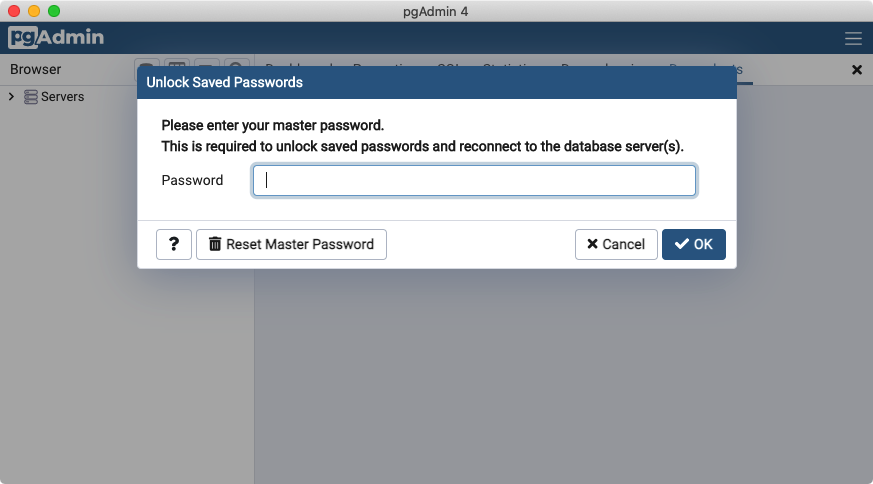3. 安装¶
为了使用 PostgreSQL/PostGIS 数据库,以及学习使用 SQL 来进行空间查询,我们需要一些软件。这些软件可能安装在本机,也可能在云端。
下面会介绍在 Windows 或 MacOS 上如何安装 PostgreSQL 软件。无论在哪个系统上的 PostgreSQL 安装 PostGIS,都是一件很简单的事情。
There are instructions below on how to install PgAdmin. PgAdmin is a graphical database explorer and SQL editor which provides a "user facing" interface to the database engine that does all the work.
不过,有关 PostgreSQL 的最新安装指南,还请看官方的 下载页面,注意选择对应的操作系统。
3.1. Windows 安装 PostgreSQL¶
在 Windows 中的安装步骤:
选择最新版本的 PostgreSQL 并下载到硬盘中。
运行安装包并接受默认条款。
打开随数据库安装好的「StackBuilder」程序。
展开「Spatial Extensions」部分,并勾选最新的 PostGIS 项。
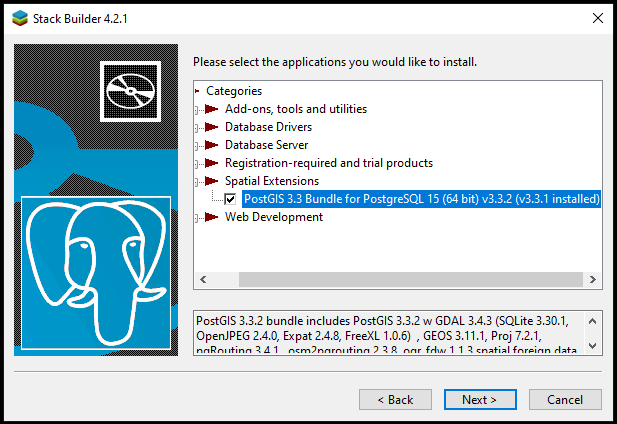
接受默认选项并安装。
3.2. MacOS 安装 PostgreSQL¶
在 MacOS 的安装步骤:
打开 Postgres.app 页面并下载最新的发行版。
打开磁盘镜像,拖拽 Postgres 图标到 Applications 文件夹。
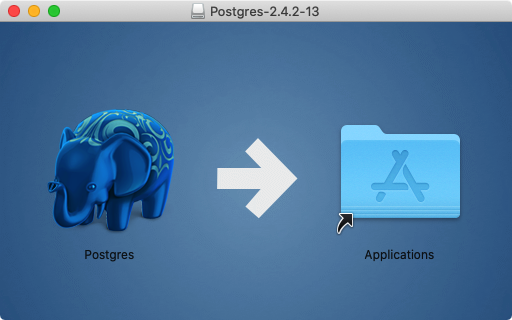
在 Application 文件夹,双击 Postgres 图标启动数据库服务器。
点击 Initialize 按钮创建一个空白数据库实例。
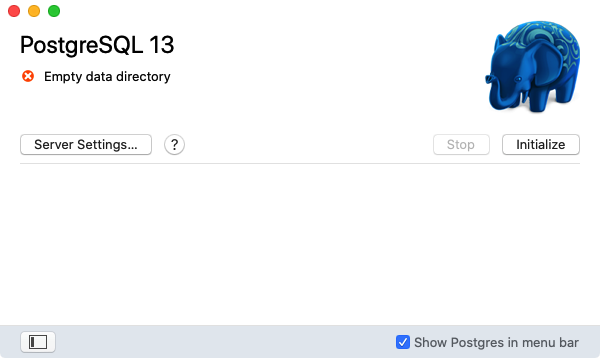
在 Applications 文件夹,打开 Utilities 文件夹,然后在此打开终端。
为方便起见,将下面的命令添加到 PATH 中。
sudo mkdir -p /etc/paths.d echo /Applications/Postgres.app/Contents/Versions/latest/bin | sudo tee /etc/paths.d/postgresapp
3.3. 在 Windows / MacOS 使用 PgAdmin¶
PgAdmin 是跨平台可用的,见 https://www.pgadmin.org/download/。
为你的操作系统安装最新版的 PgAdmin。
启动 PgAdmin!